- Teil 1. So konvertieren Sie M4A in MP3 mit FoneLab Video Converter Ultimate
- Teil 2. Wie man M4A-Dateien mit Windows Media Player in MP3 konvertiert
- Teil 3. Wie man M4A über iTunes in MP3 konvertiert
- Teil 4. So konvertieren Sie eine M4A-Datei in MP3 über die Apple Music App auf dem Mac
- Teil 5. Häufig gestellte Fragen zum Konvertieren von M4A in MP3
Konvertieren Sie MPG / MPEG in MP4 mit hoher Geschwindigkeit und hoher Bild- / Tonqualität.
- AVCHD in MP4 konvertieren
- Konvertieren Sie MP4 in WAV
- Konvertieren Sie MP4 in WebM
- MPG in MP4 konvertieren
- Konvertieren Sie SWF in MP4
- Konvertieren Sie MP4 in OGG
- Konvertieren Sie VOB in MP4
- Konvertieren Sie M3U8 in MP4
- Konvertieren Sie MP4 in MPEG
- Untertitel in MP4 einbetten
- MP4-Splitter
- Entfernen Sie Audio von MP4
- Konvertieren Sie 3GP-Videos in MP4
- MP4-Dateien bearbeiten
- Konvertieren Sie AVI in MP4
- Konvertieren Sie MOD in MP4
- MP4 in MKV konvertieren
- Konvertieren Sie WMA in MP4
- Konvertieren Sie MP4 in WMV
4 erstaunliche Verfahren zum schnellen Konvertieren von M4A in MP3
 aktualisiert von Lisa Ou / 01. März 2023 16:30
aktualisiert von Lisa Ou / 01. März 2023 16:30Manchmal bevorzugen die Leute die Verwendung von M4A gegenüber MP3, weil M4A eine bessere Qualität als MP3 hat und eine kleinere Dateigröße hat. Sie müssen jedoch M4A in MP3 konvertieren, da M4A mit verschiedenen Geräten nicht kompatibel ist. Es ist in erster Linie mit Apple-Geräten kompatibel, nicht mit Windows und Android.

Wie auch immer, wenn Sie eine M4A-Datei in MP3 konvertieren möchten, können Sie die Tools in diesem Beitrag unten verwenden. FoneLab Video Converter Ultimate ist der beste von allen. Sie können M4A auch in MP3 Windows Media Player und andere Tools auf dem Computer konvertieren. Bitte lesen Sie die folgenden Anleitungen sorgfältig durch, um die besten Ergebnisse zu erzielen.

Führerliste
- Teil 1. So konvertieren Sie M4A in MP3 mit FoneLab Video Converter Ultimate
- Teil 2. Wie man M4A-Dateien mit Windows Media Player in MP3 konvertiert
- Teil 3. Wie man M4A über iTunes in MP3 konvertiert
- Teil 4. So konvertieren Sie eine M4A-Datei in MP3 über die Apple Music App auf dem Mac
- Teil 5. Häufig gestellte Fragen zum Konvertieren von M4A in MP3
Teil 1. So konvertieren Sie M4A in MP3 mit FoneLab Video Converter Ultimate
FoneLab Video Converter Ultimate hat eine zugängliche Schnittstelle, da jedes Werkzeug je nach Funktion Beschriftungen hat. Abgesehen davon können Sie mehrere Dateien gleichzeitig verarbeiten. Es hat eine schnellere Konvertierungsgeschwindigkeit. In diesem Fall verschwenden Sie keine Zeit damit, die Dateien einzeln zu bearbeiten. Darüber hinaus können Sie MP3 oder M4A konvertieren und führen Sie diese Dateien zu einer Datei zusammen wenn Sie viele ähnliche Dateien konvertieren.
Sie können mehr über die Software erfahren. Nachfolgend finden Sie die Anleitung zum Konvertieren von M4A- in MP3-Dateien. Bitte führen Sie diese entsprechend aus.
Video Converter Ultimate ist die beste Video- und Audio-Konvertierungssoftware, die MPG / MPEG in MP4 mit hoher Geschwindigkeit und hoher Bild- / Tonqualität konvertieren kann.
- Konvertieren Sie jedes Video / Audio wie MPG, MP4, MOV, AVI, FLV, MP3 usw.
- Unterstützt 1080p / 720p HD und 4K UHD Videokonvertierung.
- Leistungsstarke Bearbeitungsfunktionen wie Zuschneiden, Zuschneiden, Drehen, Effekte, Verbessern, 3D und mehr.
Schritt 1Holen Sie sich FoneLab Video Converter Ultimate. Starten Sie es später auf Ihrem Computer. Klicken Sie oben auf der Hauptoberfläche auf Konverter Taste. In diesem Fall sehen Sie die Konvertierungsfunktionen der Software.
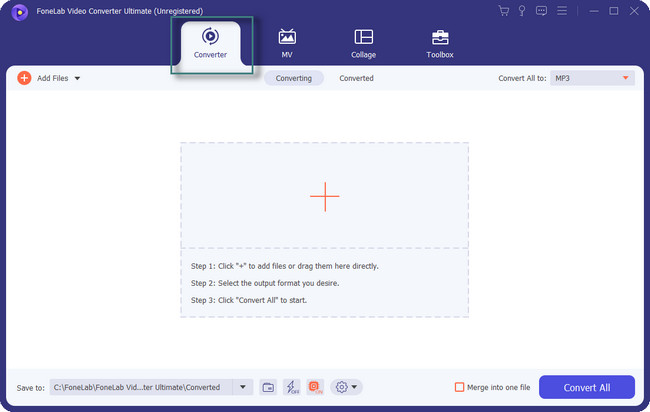
Schritt 2Klicken Sie auf die Dateien hinzufügen or Pluszeichen Schaltflächen, um die M4A-Dateien hochzuladen, die Sie konvertieren möchten. Wählen Sie, was und so viel Sie wollen.
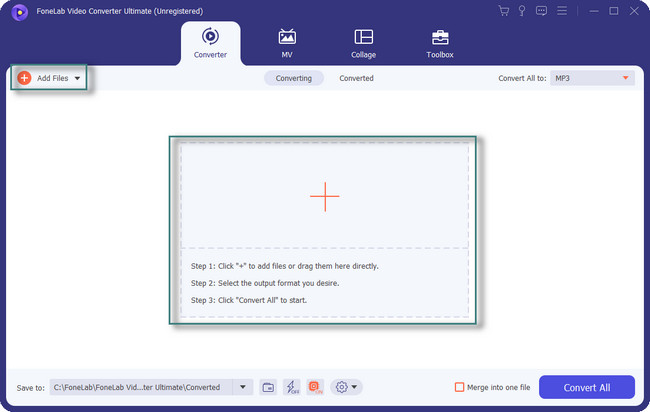
Schritt 3Wählen Sie den Speicherort Ihrer Dateien unten im Tool aus. Klicken Sie auf der rechten Seite auf die In einer Datei zusammenfassen Schaltfläche, wenn Sie mehrere Dateien konvertieren.
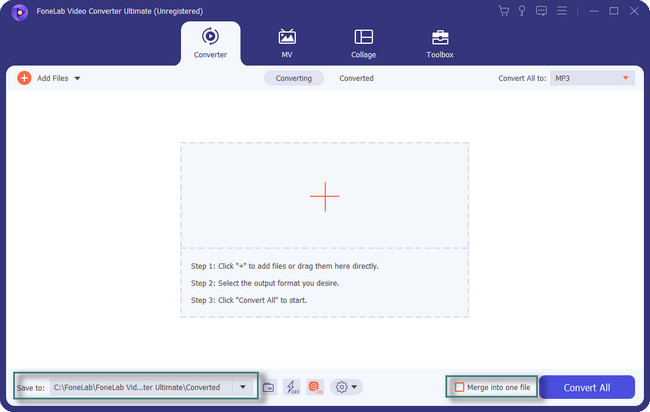
Schritt 4Wählen Sie das MP3-Dateiformat auf der Alle konvertieren in Taste. Drücke den Konvertieren alle Schaltfläche, um mit der Verarbeitung Ihres Videos mit der Software zu beginnen. Speichern Sie danach die MP3-Audiodatei auf Ihrem Computer.
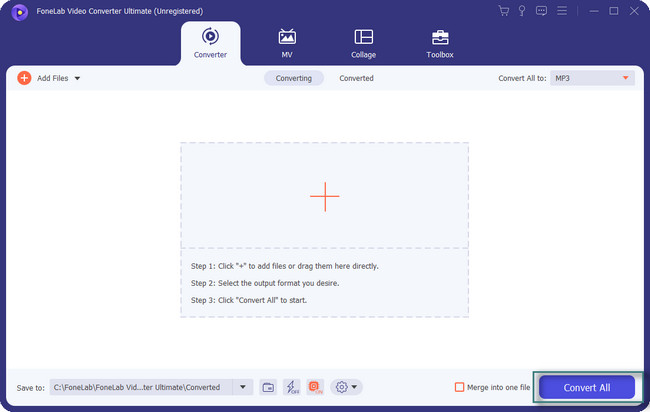
FoneLab Video Converter Ultimate ist die beste Software für die Konvertierung. Abgesehen von diesem Tool können Sie andere Tools verwenden. Einige von ihnen sind jedoch nur auf einem Betriebssystem verfügbar. Weitergehen.
Video Converter Ultimate ist die beste Video- und Audio-Konvertierungssoftware, die MPG / MPEG in MP4 mit hoher Geschwindigkeit und hoher Bild- / Tonqualität konvertieren kann.
- Konvertieren Sie jedes Video / Audio wie MPG, MP4, MOV, AVI, FLV, MP3 usw.
- Unterstützt 1080p / 720p HD und 4K UHD Videokonvertierung.
- Leistungsstarke Bearbeitungsfunktionen wie Zuschneiden, Zuschneiden, Drehen, Effekte, Verbessern, 3D und mehr.
Teil 2. Wie man M4A-Dateien mit Windows Media Player in MP3 konvertiert
Windows Media Player wurde entwickelt, um Audio- und Videodateien unter Windows abzuspielen. Hatte der besagte Mediaplayer schon einmal eine macOS-Version? Ja. Es wurde jedoch aus verschiedenen Gründen eingestellt. Wie auch immer, einige Leute fragen: Wie konvertiere ich M4A in MP3 im Windows Media Player? Es ist einfach, mit dem Tool zu konvertieren, aber Sie werden Verzögerungen erleben. Manchmal funktioniert es für ein paar Sekunden oder Minuten nicht. Wenn das genannte Problem auftritt, können Sie den Computer oder das Tool neu starten. Führen Sie die folgenden Schritte entsprechend aus, um M4A in MP3 zu konvertieren.
Schritt 1Starten Sie den Windows Media Player. Suchen Sie später die organisieren > Optionen Schaltflächen in der oberen linken Ecke der Hauptschnittstelle. Danach erscheint ein Popup-Fenster.
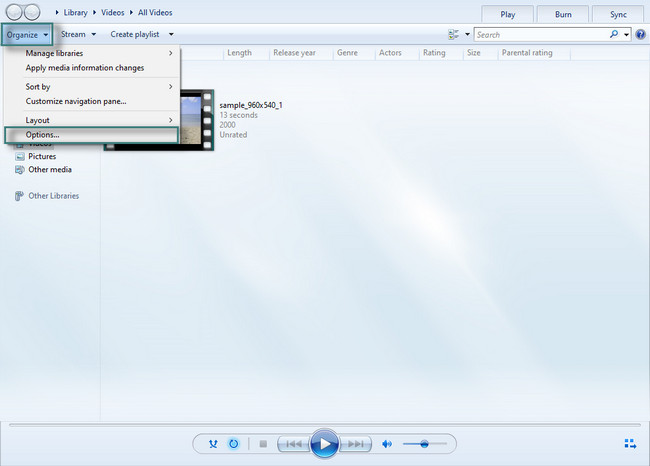
Schritt 2Im Inneren der Optionen Fenster, wählen Sie die RIP musik Schaltfläche unter allen Auswahlmöglichkeiten. Gehen Sie danach zum Rip-Einstellungen Schaltfläche und klicken Sie auf die Format Taste. Wählen Sie das MP3 Datei Format. Wählen Sie das Jetzt bewerben Schaltfläche, um alle Änderungen zu übernehmen, und konvertieren Sie dann die M4A-Datei. Speichern Sie nach dem Konvertierungsvorgang die Dateien auf Ihrem Computer.
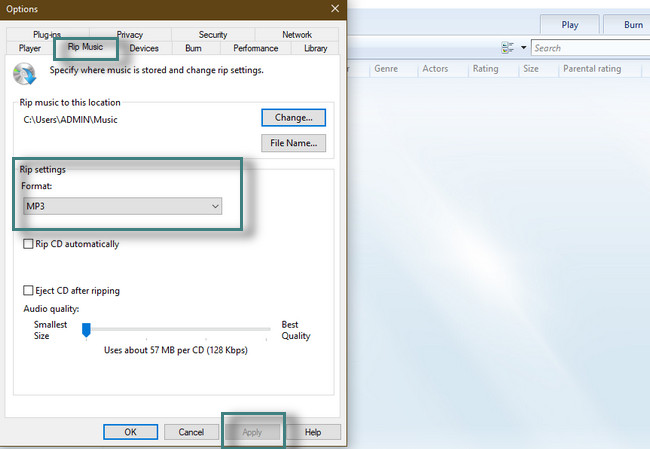
Teil 3. Wie man M4A über iTunes in MP3 konvertiert
iTunes hat alles, was Sie brauchen, um Videos anzusehen oder Musik zu hören. Es ist das beste Tool zum Herunterladen und Übertragen von Songs zwischen Computern und Apple-Geräten. Sie müssen jedoch ein Abonnement bezahlen, um unbegrenzt Musik herunterzuladen. Abgesehen davon, sobald Sie das Abonnement kündigen, wird das Tool Sie aus Sicherheitsgründen daran hindern, auf Ihre Dateien zuzugreifen. Wenn Sie iTunes haben, können Sie M4A in MP3 konvertieren. Möchten Sie lernen, wie Sie den Konvertierungsprozess schnell durchführen können? Weitergehen.
Schritt 1Starten Sie iTunes und Sie werden die darin enthaltenen Songs sehen. Alles, was Sie tun müssen, ist das anzukreuzen Voreinstellungen .
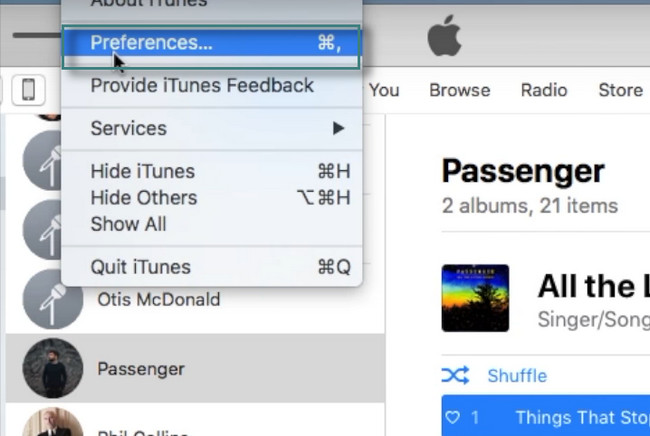
Schritt 2Klicken Sie auf die Import-Einstellungen und ein weiteres Fenster erscheint auf Ihrem Bildschirm. Danach wählen Sie die MP3-Encoder Und klicken Sie auf die OK Schaltfläche, um die Änderungen zu übernehmen.
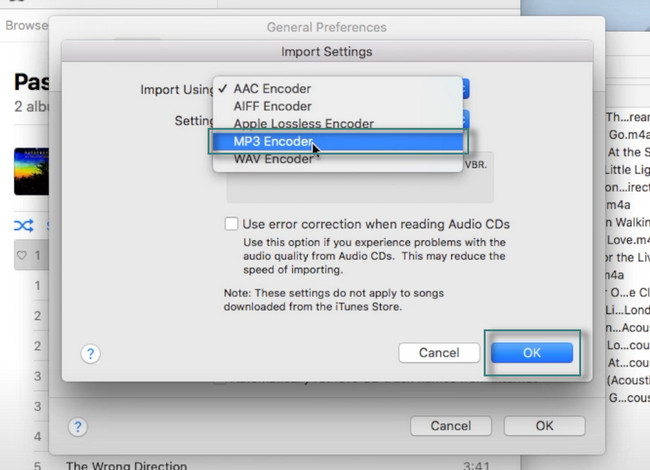
Schritt 3Wählen Sie die Dateien aus, die Sie konvertieren möchten. Klicken Sie danach auf die Reichen Sie das Schaltfläche oben auf der Hauptoberfläche. Klicken Sie später auf die Konvertieren > Erstellen MP3 Version Schaltflächen zum Konvertieren der Dateien. Speichern Sie die Dateien nach dem Vorgang auf Ihrem Laptop.
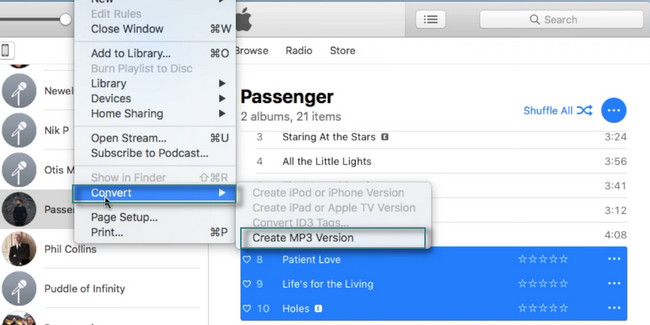
Video Converter Ultimate ist die beste Video- und Audio-Konvertierungssoftware, die MPG / MPEG in MP4 mit hoher Geschwindigkeit und hoher Bild- / Tonqualität konvertieren kann.
- Konvertieren Sie jedes Video / Audio wie MPG, MP4, MOV, AVI, FLV, MP3 usw.
- Unterstützt 1080p / 720p HD und 4K UHD Videokonvertierung.
- Leistungsstarke Bearbeitungsfunktionen wie Zuschneiden, Zuschneiden, Drehen, Effekte, Verbessern, 3D und mehr.
Teil 4. So konvertieren Sie eine M4A-Datei in MP3 über die Apple Music App auf dem Mac
Apple entfernt iTunes auf den neuesten Versionen seiner Geräte, und die Leute machen sich Sorgen um ihre Musikdateien. Glücklicherweise können Sie Ihre Musikdateien in der Musik-App speichern, da sie iTunes ersetzt. In diesem Fall benötigen Sie die iTunes-App nicht mehr. Sie können Ihre Dateien auch mit der Musik-App organisieren. Abgesehen davon können Sie den Menübefehl für ein schnelleres Verfahren verwenden. Wenn Sie mit der rechten Maustaste klicken, sehen Sie viele Optionen für Ihre Songs. Sie können die App auch verwenden, um M4A- in MP3-Dateien zu konvertieren. Weitergehen.
Schritt 1Starten Sie die Musik App auf Ihrem Mac. Klicken Sie danach auf die Musik Symbol oben auf der Hauptoberfläche. Später wählen Voreinstellungen.
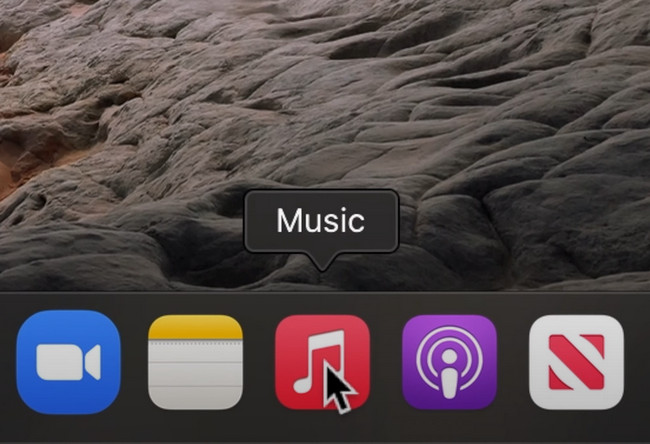
Schritt 2Auf dem Mappen Abschnitt, klicken Sie auf Import-Einstellungen .
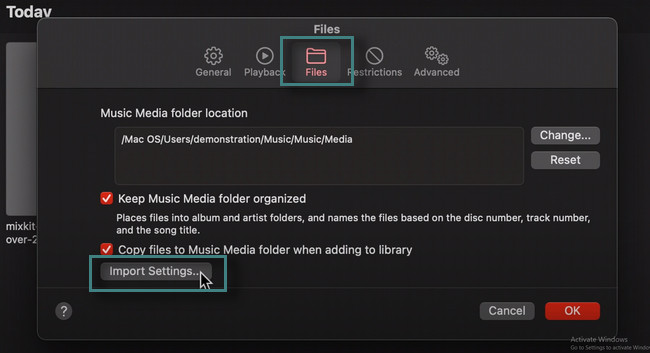
Schritt 3Klicken Sie auf die MP3 Encoder > OK Tasten auf der Import-Einstellungen Fenster.
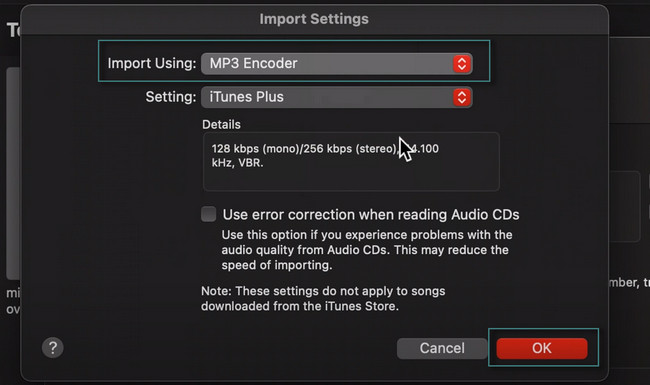
Schritt 4Laden Sie die Datei hoch, die Sie konvertieren möchten. Wählen Sie das Reichen Sie das > Konvertieren Tasten. Klicken Sie danach auf die Erstellen MP3 Version um die Datei zu konvertieren.
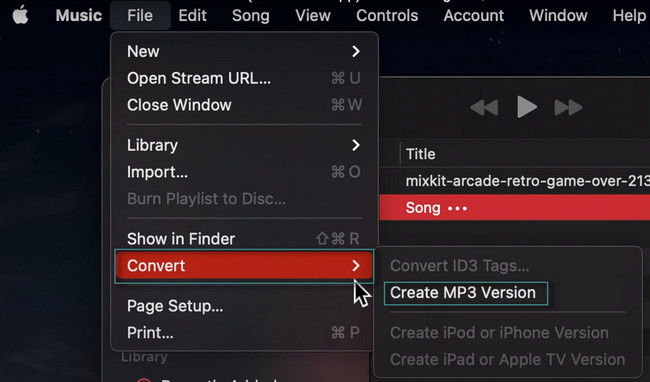
Teil 5. Häufig gestellte Fragen zum Konvertieren von M4A in MP3
1. Kann ich mit VLC M4A in MP3 konvertieren?
Ja. Sie können M4A auf VLC in MP3 konvertieren. Sie müssen nur den VLC Media Player starten. Klicken Sie danach auf die Medien Knopf oben. Klicken Sie später auf die Konvertieren / Speichern Schaltfläche, um die Konvertierungseinstellungen anzuzeigen. Klicken Sie danach auf die Speichern Schaltfläche, laden Sie die Datei hoch, die Sie konvertieren möchten, und wählen Sie MP3. Drücke den Konvertieren / Speichern erneut, wenden Sie alle Änderungen an und verarbeiten Sie die Datei.
2. Ist es möglich, M4A online in MP3 umzuwandeln?
Ja. Sie können verwenden CloudConvert. Es ist einer der führenden schnellen Online-Konverter für M4A zu MP3. Es unterstützt mehr als 200 Dateiformate. Sie können die offizielle Seite besuchen.
FoneLab Video Converter Ultimate kann fast alle Audioformate konvertieren. Es gibt noch viel mehr über dieses beste Tool. Laden Sie es auf Ihren Computer herunter, um es zu erkunden.
Video Converter Ultimate ist die beste Video- und Audio-Konvertierungssoftware, die MPG / MPEG in MP4 mit hoher Geschwindigkeit und hoher Bild- / Tonqualität konvertieren kann.
- Konvertieren Sie jedes Video / Audio wie MPG, MP4, MOV, AVI, FLV, MP3 usw.
- Unterstützt 1080p / 720p HD und 4K UHD Videokonvertierung.
- Leistungsstarke Bearbeitungsfunktionen wie Zuschneiden, Zuschneiden, Drehen, Effekte, Verbessern, 3D und mehr.
